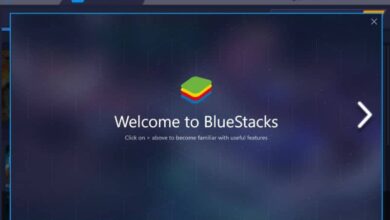Hoe ouderlijk toezicht in iOS activeren en configureren, zowel op iPhone als iPad? Stap voor stap handleiding
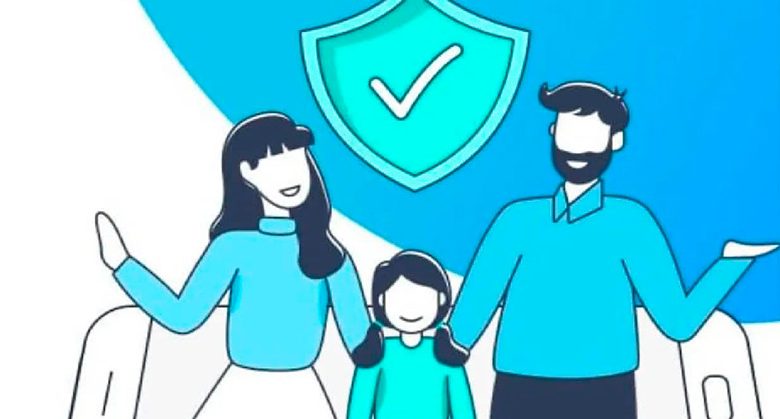
Uw kind zal kunnen genieten van alle technologie terwijl u kalm zult zijn met de activiteiten die ze op internet doen. En effet, iOS biedt zijn gebruikers tools om ouderlijk toezicht uit te oefenen over de apps die kinderen gebruiken .
We zullen je leren ontdekken alle beschikbare functies om ze toe te passen op het apparaat van uw kind . Hiermee heb je op afstand absolute controle over de iPhone of iPad.
Als u meer in detail wilt weten wat ouderlijk toezicht is, nodigen wij u uit om de volgende paragrafen verder te lezen. . We laten u alle stappen zien die u moet volgen en de voordelen die u zult ondervinden bij het hebben van dit soort limieten.
Wat zijn de belangrijkste voordelen van het gebruik van ouderlijk toezicht op iOS?
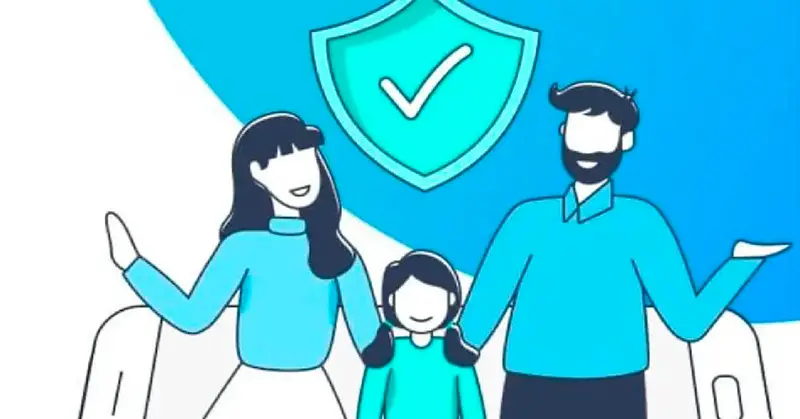
Het gebruik van ouderlijk toezicht op apparaten met een iOS-besturingssysteem biedt de volgende voordelen voor uw kind:
- je kunt tijdcontrole instellen over het gebruik van de mobiel. Hierdoor kan het kind omgaan met andere activiteiten die niet virtueel zijn, waardoor zijn sociale ontwikkeling en zijn emotionele intelligentie toenemen.
- U heeft het voordeel van weet wat mijnwerkers doen wanneer u niet bij of in de buurt bent. Je kunt namelijk alle applicaties die je wilt beperken en dus alleen laten bewegen in een omgeving die jij bepaalt.
- Apps blokkeren die niet geschikt zijn voor hun leeftijd . Hoewel dit het hoofddoel van ouderlijk toezicht is, heeft het ook het voordeel dat het hun geestelijke gezondheid verbetert, aangezien de minderjarige geen expliciete inhoud of iets anders te zien krijgt dat niet geschikt is voor zijn ontwikkeling.
- Je krijgt een voucher hulpmiddel om te vermijden cyberpesten . Onthoud dat pesten binnen kan komen via apps die als spionnen voor uw kind fungeren. Nog niet zo lang geleden kwam er een applicatie uit waarin ze door middel van mooie tekeningen de gebruiker dwong haar klasgenoten uit te lachen.
- Met een kinderslot vergroot je het bewustzijn uw kinderen tot het goede gebruik dat van computers kan worden gemaakt . Op deze manier zullen ze, wanneer ze opgroeien, weten wat goed is en wat niet, waardoor ze van jongs af aan intellectuele volwassenheid genereren.
Vanaf welke leeftijd is het raadzaam om mijn kind een iPhone te geven?
We weten allemaal dat iPhone-apparaten geweldige functies en technische middelen hebben die op de voorgrond staan van bijna alle mobiele apparaten. Om deze reden is het wordt aanbevolen dat de gebruiker een iOS-apparaat begint te hebben na de leeftijd van 12 jaar , maar het is handiger om het na 15 jaar te gaan gebruiken.
Aangezien is aangetoond dat vanaf deze leeftijd, de persoon wordt volwassen genoeg om een groot deel van de software- en hardwarebronnen te gebruiken beschikbaar voor deze fantastische smartphones.
Hiermee bedoelen we dat als u besluit een iPhone aan een minderjarig kind te geven, dit hetzelfde zal zijn als wanneer u een mobiel van een lagere categorie zou kopen. Dit komt omdat de gebruiker niet het ervaringsniveau heeft dat nodig is om het meeste uit de smartphone te halen.
Stappen om ouderlijk toezicht in iOS in te schakelen en correct te configureren
Hieronder laten we u de stappen zien om ouderlijk toezicht op iOS mobiel in te schakelen voor elk aspect dat u wilt beperken. Laten we beginnen !:
Inhouds- en privacybeperkingen
Degene die u moet volgen om de beperkingen vast te stellen, zijn:
- gaan "Instellingen".
- Klik op "Duur van gebruik" .
- Kies de optie "Doorgaan" .
- Er verschijnen 2 alternatieven zodat u kunt kiezen of u de vader bent of dat u deze beperking instelt op de mobiel van uw kind. Je moet dus kiezen tussen: "Dit is mijn apparaat" ou "Dit is het apparaat van het kind" .
- in vaders mobiele telefoon, je moet ervoor kiezen om de code te gebruiken "Uur van gebruik" , dan moet u a . invoeren PIN-code om te bevestigen . Wanneer je aan staat het apparaat van uw kind, u moet u de code invoeren die u op uw mobiel hebt gegenereerd.
- Zodra de twee apparaten zijn gekoppeld, moet u op . klikken "Inhouds- en vertrouwelijkheidsbeperkingen" en activeer vervolgens "Inhoud en vertrouwelijkheid".
iTunes- en App Store-aankopen
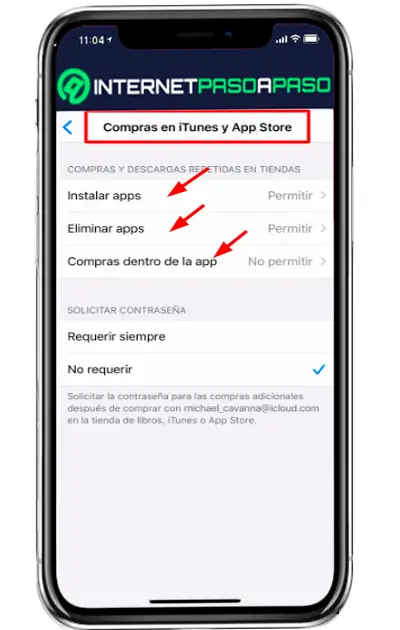
Aankopen op iTunes et App Store zijn een van de meest kwetsbare computerbeveiligingstools die uw kind zou moeten hebben . Om ouderlijk toezicht hierop uit te kunnen voeren, moet u deze handleiding volgen:
- Selecteer "Instellingen".
- gaan "Uur van gebruik" .
- Klik op "Inhouds- en vertrouwelijkheidsbeperkingen" .
- Voer de code voor ouderlijk toezicht in.
- Vind de optie "Aankopen in iTunes en App Store" en klik erop.
- Je hebt een sectie met de titel "Herhaalde aankopen en downloads in de winkel" . Hierin kun je alles kiezen in de soorten beperkingen om apps te installeren of te verwijderen en ook apps in te kopen. Tik op een van hen om de controlemethode te bepalen.
- Als u weet wat u gaat beperken, klikt u op "Niet toestaan" .
Geïntegreerde toepassingen en functies
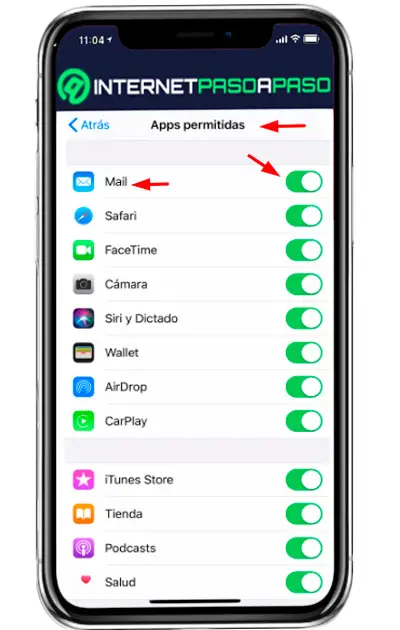
Met dit type ouderlijke beperking kunt u het gebruik van bepaalde ingebouwde apps en functies beperken, waardoor u een bepaalde app tijdelijk moet verbergen zodat deze niet kan worden gebruikt.
Je zult het stap voor stap moeten doen:
- Klik op "Instellingen" en kies "Duur van gebruik" .
- Zoek dan naar de optie "Inhouds- en vertrouwelijkheidsbeperkingen" .
- Voer de code voor ouderlijk toezicht of het tijdstip van gebruik in.
- Kies welke apps worden toegestaan door de schakelaar met je vinger naar rechts te bewegen.
- Als je klaar bent, moet je op de optie tikken "Opbrengst" , die zich linksboven in het scherm bevindt.
Expliciete inhoud blokkeren
"UPDATE ✅ Wilt u uw iOS veiliger maken voor uw jonge kinderen met ouderlijk toezicht? ⭐ VOER HIER IN render en leer hoe je het VANAF HET KRAS activeert! ”
Met dit type beperking kunt u de reproductie van expliciete films, tv-programma's en muziek voorkomen, op voorwaarde dat ze dit type beoordeling hebben. U moet deze handleiding volgen om ouderlijk toezicht op de mobiel van uw kind te krijgen:
- Kiezen "Instellingen".
- Klik op "Duur van gebruik" .
- Klik op "Beperkingen gerelateerd aan inhoud en vertrouwelijkheid ” .
- Zoek naar de optie "Inhoudsbeperkingen" en klik erop.
- Selecteer "Inhoud toegestaan in winkels" om de gewenste parameters in elke functie te kiezen.
Zo voorkom je dat je kind toegang tot nieuws, podcasts en muziek met expliciete inhoud . Je blokkeert ook boeken, apps en de mogelijkheid om te delen of te zien waar je vrienden naar luisteren.
Webinhoud blokkeren
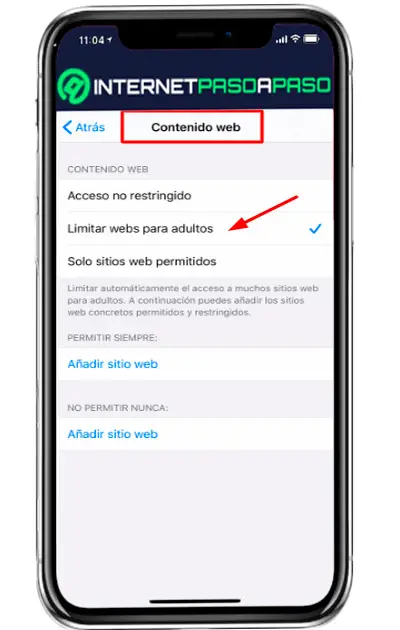
Met het iOS-besturingssysteem kunt u webinhoud voor volwassenen blokkeren. Op deze manier heeft uw kind geen toegang tot een specifieke lijst met websites die niet aan het filter voldoen. Om dit ouderlijk toezicht te verkrijgen, moet u de volgende instructies volgen:
- Klik op "Instellingen" selecteer dan "Duur van gebruik" .
- Voer de code in na het kiezen "Inhouds- en vertrouwelijkheidsbeperkingen" .
- Klik op "Inhoudsbeperkingen" .
- Zoek naar de optie "Webinhoud" .
- Kies in deze sectie de optie "Beperk de toegang tot websites voor volwassenen" .
- Om af te sluiten, klik op "Opbrengst" .
Beperk Siri-zoeken op het web
U kunt Siri-functies op de iPhone van uw kind beperken, zodat zoekopdrachten op internet aan uw criteria voldoen. Om dit te doen, moet u de volgende stappen volgen:
- gaan "Instellingen" en klik op de optie "Duur van gebruik" .
- Selecteer "Inhouds- en vertrouwelijkheidsbeperkingen" .
- Kiezen "Contentbeperkingen".
- Scroll dan naar beneden tot je de optie vindt "Siri".
- Kies de instellingen die u wilt instellen, ze kunnen in expliciete taal zijn of voorkomen dat Siri zoekt, wanneer uw kind een vraag stelt, op sites die buiten de gespecificeerde filters vallen.
Beperk Game Center
Als je kalm wilt zijn wanneer je kind van online videogames houdt, kun je voorkomen dat ze toegang krijgen tot de multiplayer-optie, en je kunt ook voorkomen dat ze vrienden toevoegen aan de online videogames. Game Center en opnamescherm om het vastleggen van video's en geluiden te voorkomen.
Om het volgende ouderlijk toezicht uit te voeren, moet u deze instructies volgen:
- Klik op "Instellingen".
- Kiezen "Duur van gebruik" .
- zoeken "Inhouds- en vertrouwelijkheidsbeperkingen" en klik erop.
- Klik op "Contentbeperkingen".
- Selecteer "Gamecentrum" en kies eventuele beperkingen die u wilt.
Wijzigingen in privacy-instellingen
Wanneer uw kind apps downloadt, vraagt om toestemming voor toegang tot bepaalde privacy-instellingen. Ze vragen bijvoorbeeld om de locatie van het apparaat te weten, toegang te krijgen tot de lijst met contacten en herinneringen.
Met ouderlijk toezicht kunt u voorkomen dat apps: toegang tot fotogalerij, microfoon, spraakherkenning, muziekbibliotheek en reclame voorkomen. Bluetooth wordt ook beperkt, zodat gegevens via deze technologie niet kunnen worden gedeeld met gedownloade applicaties. Ten slotte kunt u voorkomen dat ze toegang krijgen tot agenda's.
Om al deze soorten beperkingen te bereiken, moet u stap voor stap te werk gaan:
- Kiezen "Instellingen" en klik erop.
- Klik op "Duur van gebruik" .
- Klik op "Inhouds- en vertrouwelijkheidsbeperkingen" .
- Voer de code voor ouderlijk toezicht in.
- Klik op "Vertrouwelijkheid".
- Kies de wijzigingen die u wilt beperken.
Wijzigingen in andere parameters en functies
U kunt ook controles uitvoeren op de mobiel van uw kind, zodat de code voor ouderlijk toezicht niet kan worden gewijzigd , evenals toegang tot accounts en wachtwoorden. Een van de andere punten die u blokkeert, zijn de veranderingen in volumelimieten , tv-aanbieder en achtergrondactiviteiten. Ten slotte kunt u ook wijzigingsbeheer van mobiele gegevens voorkomen.
Als u van al deze controles wilt profiteren, moet u de volgende stappen ondernemen:
- pers "Instellingen".
- Kiezen "Gebruiksduur".
- Klik op "Beperkingen gerelateerd aan inhoud en vertrouwelijkheid ” .
- Voer de toegangscode voor het kinderslot in.
- Klik op "Wijzigingen autoriseren".
- Kies de functies waarvan u wilt dat wijzigingen niet worden toegestaan. U moet er rekening mee houden dat u in de lijst de naam van de functie moet lezen en naast "Niet toestaan".
Als je vragen hebt, laat ze dan achter in de reacties, we nemen zo snel mogelijk contact met je op en het zal ook een grote hulp zijn voor meer communityleden. Bedankt!